Keine Internetverbindung, wird aber als mit dem Web verbunden angezeigt
Wir alle verwenden unterschiedliche Netzwerkadapter, um dasselbe Ziel zu erreichen, nämlich. beste Internetanbindung. Bei der Nutzung des Internets(Internet) auf Ihrem Windows -Betriebssystem können verschiedene Probleme mit der Webverbindung auftreten. Manchmal sind die Probleme auf Probleme auf der Serverseite(Server) zurückzuführen , während es oft auf Probleme mit Geräten zurückzuführen ist. Heute werden wir in diesem Artikel ein solches Problem des Verlusts der Internetsignalstärke(Internet) diskutieren , selbst wenn Windows anzeigt, dass es mit dem Internet verbunden ist.
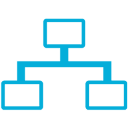
Tatsächlich ist es bei meinem System passiert, dass es verbunden wurde, während ich versuchte, eine Verbindung zum Internet herzustellen. Nach einiger Zeit zeigt das Netzwerksymbol an, dass ich Zugriff auf das Internet habe, aber wenn ich versuche, Websites in meinem Browser zu laden, wird es nicht geladen. Dasselbe passierte auch mit dem Windows Store , das Herunterladen von Apps wurde nie abgeschlossen, aber es schien, als würden sie heruntergeladen. Anscheinend habe ich diesen Technet- Thread gefunden, eine vielversprechende Lösung, um dieses Problem zu lösen. Wenn dies auch das Problem ist, das bei Ihnen auftritt, können Sie diese Lösung ausprobieren:
Keine Internetverbindung(Internet Connectivity) , wird aber als Verbunden angezeigt
1. Öffnen Sie die administrative Eingabeaufforderung(administrative Command Prompt) , kopieren und fügen Sie den folgenden Befehl ein und drücken Sie nach jedem Befehl die Eingabetaste (Enter).
netsh interface tcp set global rss=disabled
netsh interface tcp set global autotuninglevel=disabled
netsh int ip set global taskoffload=disabled
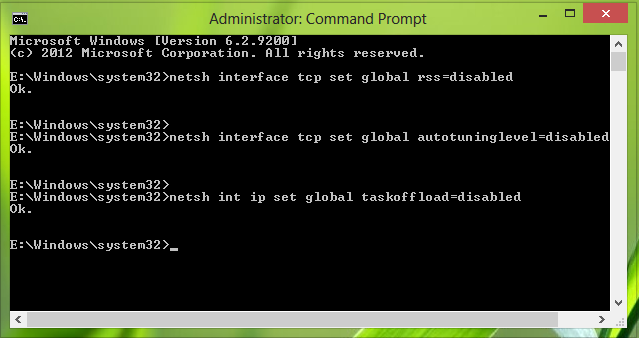
2. Fahren Sie fort, drücken Sie die Kombination Windows Key + R , geben Sie put Regedt32.exe in das Dialogfeld Ausführen ein und drücken Sie die (Run)Eingabetaste , um den (Enter)Registrierungseditor(Registry Editor) zu öffnen .
3. Navigieren Sie zum folgenden Ort:
HKEY_LOCAL_MACHINE\SYSTEM\CurrentControlSet\Services\Tcpip\Parameters
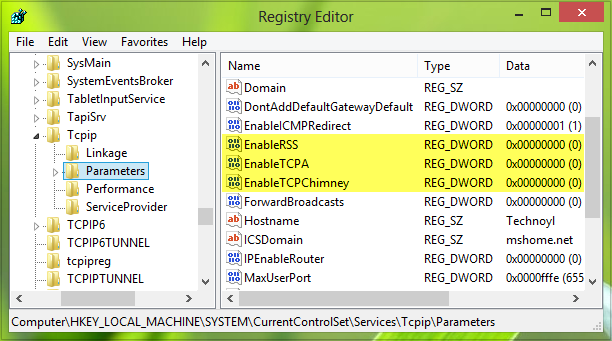
4. Im rechten Bereich dieses Speicherorts müssen Sie die folgenden Registrierungs - DWORDs(DWORD) mit Rechtsklick(Right-click) -> Neu(New) -> DWORD-Wert(DWORD Value ) mit entsprechenden Wertdaten erstellen(Value data) :
- EnableRSS – 0
- EnableTCPA – 0
- EnableTCPChimney – 0
5. Wenn Sie fertig sind, können Sie den Registrierungseditor(Registry Editor) schließen und den Computer neu starten, um das Problem zu lösen.
Denken Sie daran, zuerst einen Systemwiederherstellungspunkt zu erstellen – und lassen Sie uns wissen, ob diese Lösung Ihnen bei der Lösung Ihres Problems geholfen hat.(Do remember to create a system restore point first – and let us know if this solution helped you solve your problem.)
Related posts
So surfen Sie mit der Internet Explorer 11-App in Windows 8.1 im Internet
Das Chrome Connectivity Diagnostics Plugin testet Ihre Netzwerkverbindung
So finden Sie die IP-Adresse des Routers unter Windows 10 - IP-Adresssuche
Das Netzwerksymbol zeigt an, dass kein Internetzugriff besteht, aber ich bin verbunden
So richten Sie eine Internetverbindung unter Windows 11/10 ein
So teilen Sie Ordner, Dateien und Bibliotheken mit dem Netzwerk in Windows
Was ist eine Heimnetzgruppe? So verwenden Sie die Windows 7-Heimnetzgruppe
ASUS AiProtection: Ein oder Aus? Erhöhen Sie die Sicherheit Ihres Routers!
Wie aktiviere oder deaktiviere ich Wi-Fi unter Windows 11? -
Was ist das Border Gateway Protocol? Verwendet Ihr ISP BGP?
So verwandeln Sie Ihr Android in einen WLAN-Hotspot
Wie setze ich meinen ASUS-Router auf die Werkseinstellungen zurück? (4 Möglichkeiten)
Verbessern Sie die Geschwindigkeit des drahtlosen Netzwerks unter Windows 10
3 Möglichkeiten, sich mit versteckten Wi-Fi-Netzwerken in Windows 11 zu verbinden -
So verwenden Sie die Tracking-Prävention in Microsoft Edge -
Beheben Sie Probleme mit der Netzwerk- und Internetverbindung in Windows 11/10
So erstellen Sie einen Link zu einer Datei oder einem Ordner in Windows (2 Möglichkeiten) -
So aktivieren Sie IPv6 auf Ihrem TP-Link Wi-Fi 6-Router -
So richten Sie einen Proxy-Server in Chrome, Firefox, Edge und Opera ein
IPv6-Konnektivität, Fehler „Kein Netzwerkzugriff“ unter Windows 11/10 behoben
